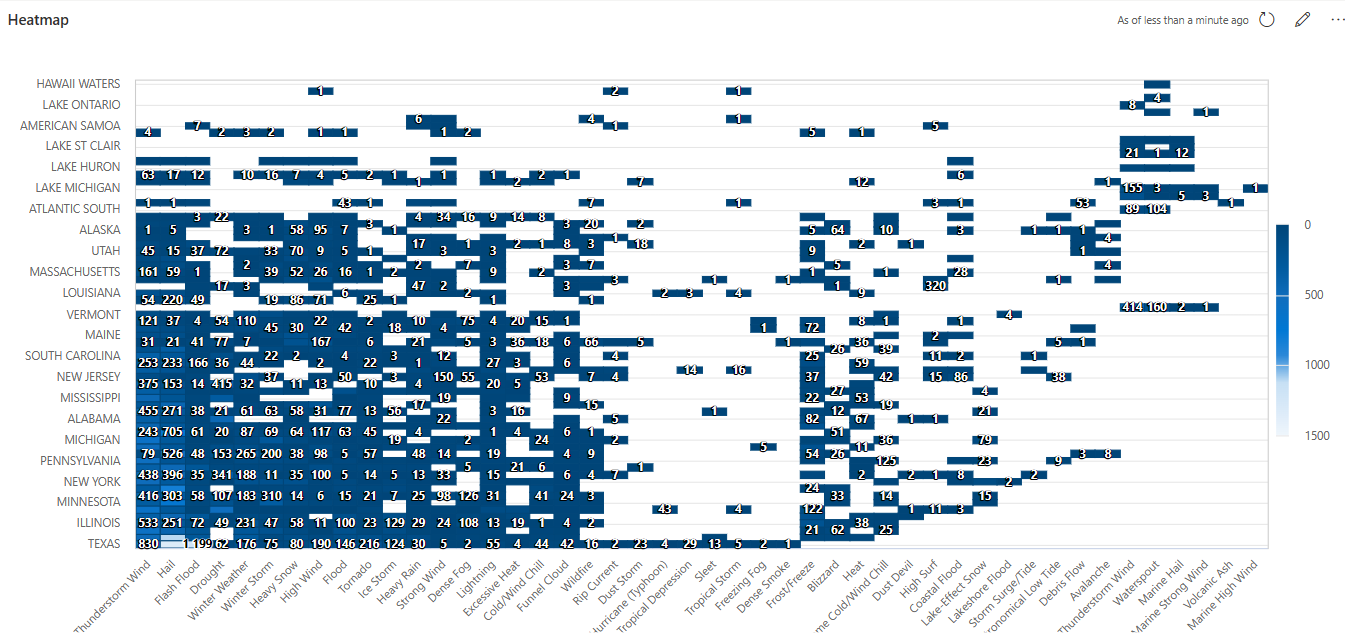Elementos visuais específicos do painel
Todas as visualizações criadas no contexto do operador de renderização estão disponíveis em visualizações do dashboard. No entanto, as visualizações a seguir só estão disponíveis em painéis do Azure Data Explorer, painéis em tempo real ou interface do usuário da Web do Azure Data Explorer e não com o operador de renderização.
Para saber como personalizar qualquer visual de dashboard, confira Customize Azure Data Explorer dashboard visuals
Para obter informações gerais sobre painéis no Azure Data Explorer, consulte Visualizar dados com painéis do Azure Data Explorer.
Gráfico de funil
Um gráfico de funil visualiza um processo linear com estágios sequenciais e conectados. Cada estágio de funil representa um percentual do total. Portanto, na maioria dos casos, um gráfico de funil tem a forma de um funil, com o primeiro estágio sendo o maior, e cada estágio subsequente menor que seu antecessor.
O exemplo a seguir usa dados do banco de dados ContosoSales do cluster de ajuda disponível publicamente para mostrar o número de vendas de lavadoras e secadoras no Canadá em relação à soma total das vendas em 2007.
Exemplo de consulta
let interestingSales = SalesTable
| where DateKey between (datetime(2007) .. datetime(2008))
| join kind=inner Products on ProductKey;
let totalSales = interestingSales
| summarize sum(SalesAmount)
| extend Name="Total";
//totalSales
let homeAppliancesSales = interestingSales
| where ProductCategoryName == "Home Appliances"
| summarize sum(SalesAmount)
| extend Name="Home Appliances";
//homeAppliancesSales
let washersAndDryersSales = interestingSales
| where ProductCategoryName == "Home Appliances"
| where ProductSubcategoryName == "Washers & Dryers"
| summarize sum(SalesAmount)
| extend Name="Washers & Dryers";
//washersAndDryersSales
let canadaSales = interestingSales
| where ProductCategoryName == "Home Appliances"
| where ProductSubcategoryName == "Washers & Dryers"
| where Country == "Canada"
| summarize sum(SalesAmount)
| extend Name="Canada";
//canadaSales
totalSales
| union homeAppliancesSales
| union washersAndDryersSales
| union canadaSales
| project Name, SalesAmount=sum_SalesAmount
| sort by SalesAmount desc
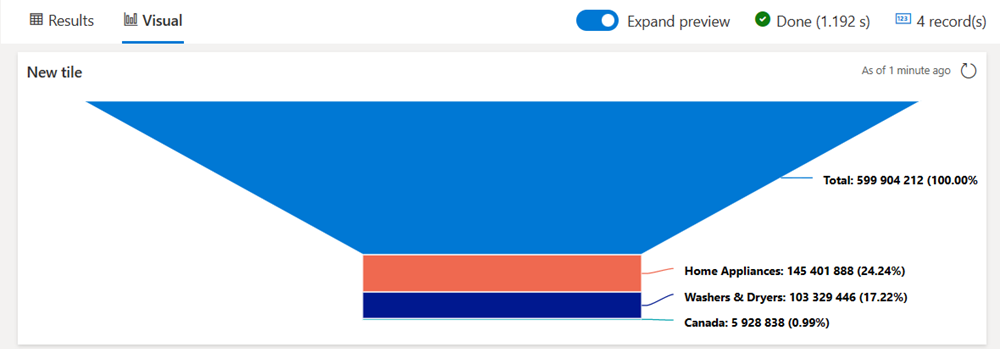
Mapa de calor
Um mapa de calor mostra valores para uma variável principal de interesse em duas variáveis de eixo como uma grade de quadrados coloridos.
Para renderizar um mapa de calor, a consulta deve gerar uma tabela com três colunas. Os dados usados no campo de valor devem ser numéricos. As colunas que serão utilizadas nos valores de x e y usam as seguintes regras:
- Se os valores na coluna x estiverem no formato
string, os valores na coluna y devem estar no formatostring. - Se os valores na coluna x estiverem no formato
datetime, os valores na coluna y devem ser numéricos.
Observação
Recomendamos especificar cada campo de dados, em vez de deixar a ferramenta inferir a fonte de dados.
Exemplo de consulta
StormEvents
| summarize count(EventId) by State, EventType